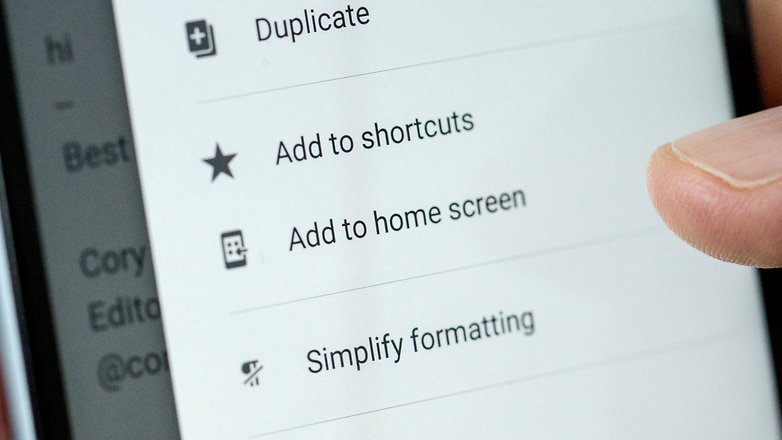Советы и рекомендации Evernote: станьте мастером продуктивности
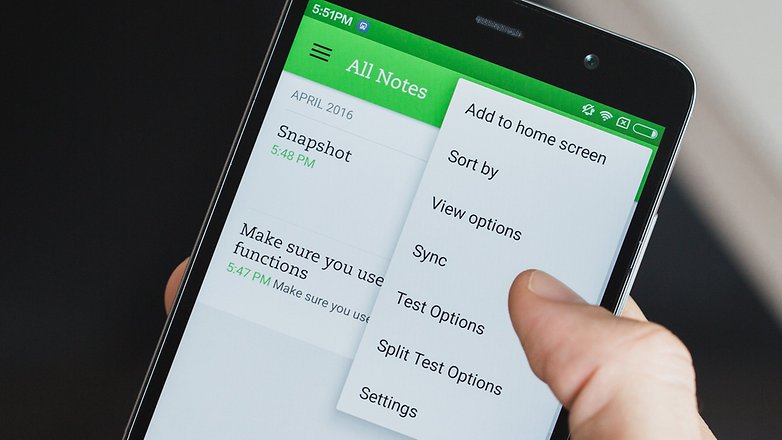
Ознакомьтесь с нашими советами по Evernote. / © ANDROIDPIT
1. Добавьте заметки и блокноты на главный экран.
Если у вас есть действительно важная заметка или блокнот, вы можете добавить их на домашний экран. Таким образом, когда он вам понадобится, вам не нужно сначала заходить в Evernote, чтобы его найти. Просто нажмите на значок заметки или блокнота, и вы сразу попадете в него. Настроить это в приложении очень просто.
1. Зайдите в заметку или блокнот, который хотите добавить на главный экран.
2. Нажмите меню (три точки в правом верхнем углу экрана).
3. Коснитесь Добавить на домашний экран.
Теперь все готово. Теперь на главном экране должен появиться значок. Вы можете делать это столько раз, сколько захотите, но будьте осторожны, слишком много значков может запутаться и сделать вас менее организованным.
Добавляйте заметки или записные книжки на главный экран. / © ANDROIDPIT
2. Настройте новые заметки.
Когда вы начинаете новую заметку, вы видите параметры по умолчанию: Камера, Вложение, Рабочий чат, Напоминание, Рукописный ввод и Текстовая заметка. Но это не единственные новые варианты заметок, есть еще пять. В их число входят: стикер-камера, камера для визиток, аудиосистема, преобразователь речи в текст и камера для документов. Лучший способ использовать Evernote – выбрать шесть основных действий, которые вы хотите использовать. Установить их на место очень просто.
1. Коснитесь меню параметров (три точки в правом верхнем углу экрана).
2. Ударьте Настройки.
3. Коснитесь Заметки и попасть в Настроить + кнопка.
4. Выберите шесть действий, которые вы хотите выполнить при создании новой заметки.
Вы можете поэкспериментировать с некоторыми из этих вариантов и найти те, которые сделают ваш Evernote лучше.
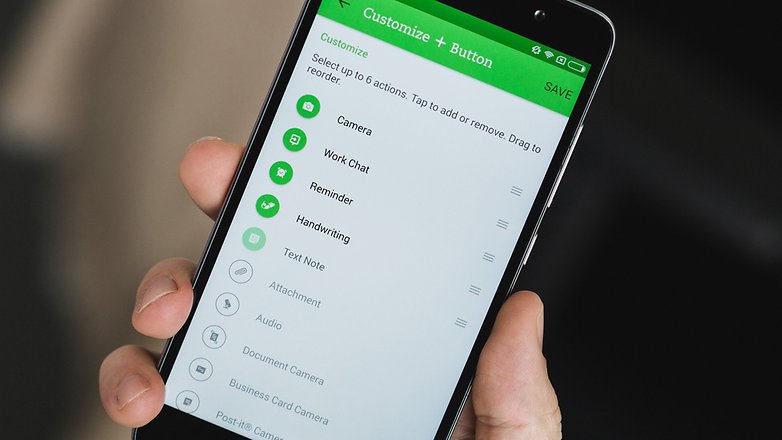
Выберите, какие действия выбрать при создании новой заметки. / © ANDROIDPIT
3. Настройте теги для заметок.
Если вы используете Post-it заметки в офисе (да, я говорю о бумажных Post-it заметках), вам следует начать использовать функции Post-it note в Evernote. Он делает снимки ваших заметок Post-it и сохраняет их как заметки в вашем приложении. Более того, вы можете настроить автоматическую сортировку Evernote по цвету. Это довольно просто, просто выполните следующие действия.
1. Нажмите меню параметров (три точки в правом верхнем углу экрана).
2. Коснитесь Настройки и войти в Камера.
3. Оттуда попал Клейкие заметки.
4. Теперь вы можете выбрать, что будет делать Evernote, с помощью четырех стикеров разного цвета. Вы можете пометить их, чтобы облегчить поиск, поместить их в определенные блокноты и установить для них напоминания.
Наклейки этих цветов теперь будут помечены, отсортированы, и о них можно будет отправлять напоминания. Это значительно упрощает сортировку рукописных заметок в Evernote.
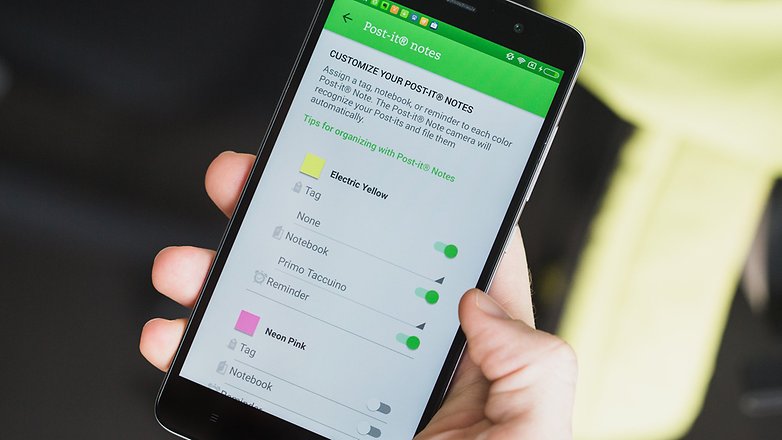
Используйте функцию Post-it note и настройте ее так, чтобы ваши заметки сортировались автоматически. / © ANDROIDPIT
4. Измените записную книжку по умолчанию.
Если вы какое-то время использовали Evernote, скорее всего, у вас уже есть пара блокнотов. Первая созданная вами записная книжка – это записная книжка по умолчанию, но, вероятно, не та, которую вы используете чаще всего. Вам нужно сделать блокнот, который вы используете чаще всего, по умолчанию. Этот совет Evernote ускорит процесс создания заметок. Сделать это легко, выполнив несколько шагов.
1. Нажмите меню параметров (три точки в правом верхнем углу экрана).
2. Коснитесь Настройки.
3. Ударьте Ноутбуки а затем выберите Личный блокнот по умолчанию. Теперь выберите блокнот, который вы хотите использовать по умолчанию.
Теперь, когда вы заходите в Evernote, эта записная книжка будет первой, которую вы увидите. Вам не придется просматривать все свои записные книжки, чтобы найти тот, который вы используете чаще всего.
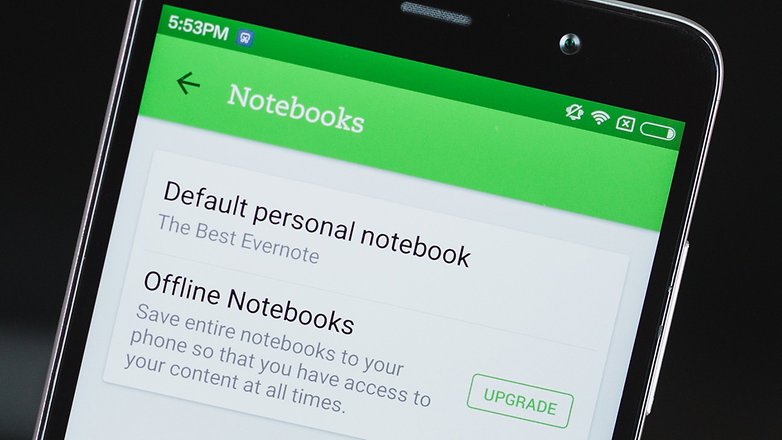
Измените записную книжку по умолчанию для более эффективной работы. / © ANDROIDPIT
5. Сохраните резервные копии фотографий Evernote в фотогалерею.
Фотографии, сделанные в Evernote, хранятся в ваших блокнотах, и их легко сортировать. Но если эти фотографии не являются заметками, вам следует убрать их из Evernote. Вы можете автоматически сохранять их в фотогалерее вашего телефона. Настроить это просто.
1. Нажмите меню параметров (три точки в правом верхнем углу экрана).
2. Коснитесь Настройки и ударил Камера.
3. Теперь установите флажок «Сохранить в фотогалерею».
Теперь ваши фотографии Evernote будут мгновенно сохраняться, когда вы снимаете их в приложении. Вы можете избавиться от некоторых заметок, которые храните, только для самой фотографии.
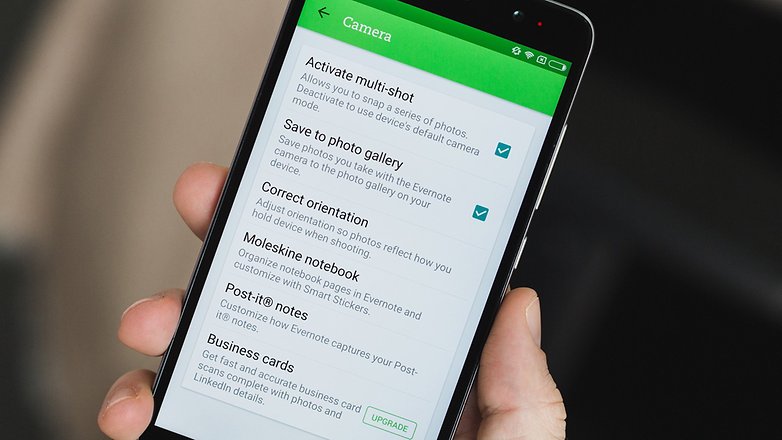
Сохраните фотографии Evernote в галерее и очистите свои заметки. / © ANDROIDPIT
6. Отправьте электронное письмо на свой Evernote.
Как часто вы вручную вводите что-то из электронного письма в Evernote? Что ж, есть более простой способ сделать это. Вы можете просто переслать письмо на свою учетную запись. Это один из самых важных приемов Evernote. Для его настройки требуется всего несколько быстрых шагов.
1. Нажмите меню параметров (три точки в правом верхнем углу экрана).
2. Коснитесь Настройки и ударил Информация об аккаунте.
3. Вы должны увидеть свой адрес электронной почты Evernote под Электронная почта Evernote. Скопируйте это письмо в список контактов в своей учетной записи электронной почты.
Теперь вы можете пересылать электронные письма из своего почтового ящика в свою учетную запись Evernote. Как только Evernote получит их, они будут добавлены в виде заметок.
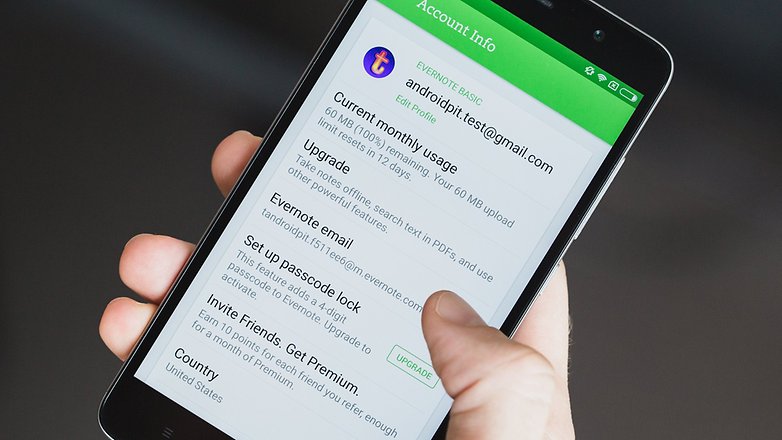
Используйте свой адрес электронной почты Evernote, чтобы превращать важные электронные письма в заметки. / © ANDROIDPIT
7. Измените частоту синхронизации.
Evernote автоматически синхронизирует ваши заметки с другими подключенными устройствами и людьми, с которыми вы работаете над документами. Частота синхронизации по умолчанию – каждый час, но вы можете изменить ее, чтобы приложение синхронизировалось, и вы быстрее получили эту функцию. Использовать этот совет для создания заметок Evernote очень просто.
1. Нажмите меню параметров (три точки в правом верхнем углу экрана).
2. Коснитесь Настройки и ударил Синхронизировать.
3. Коснитесь Выберите частоту синхронизации.
Чаще всего вы можете выполнять синхронизацию каждые 15 минут. Если вам нужно сделать это быстрее, вы всегда можете выполнить синхронизацию вручную из меню параметров.
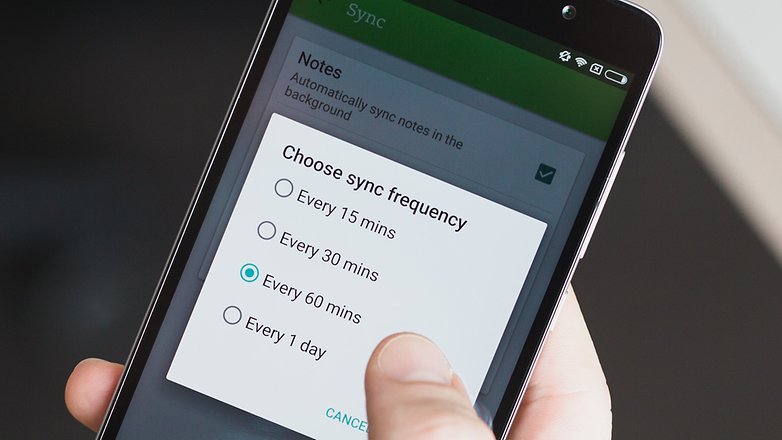
Для лучшей синхронизации выполняйте синхронизацию чаще. / © ANDROIDPIT
Есть ли у вас еще какие-нибудь советы по Evernote? Дайте нам знать об этом в комментариях.